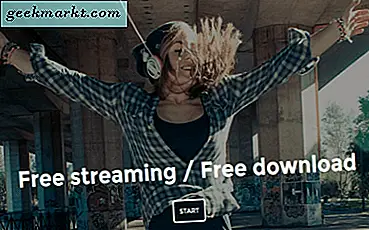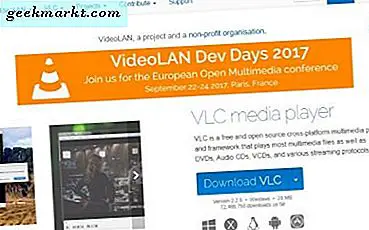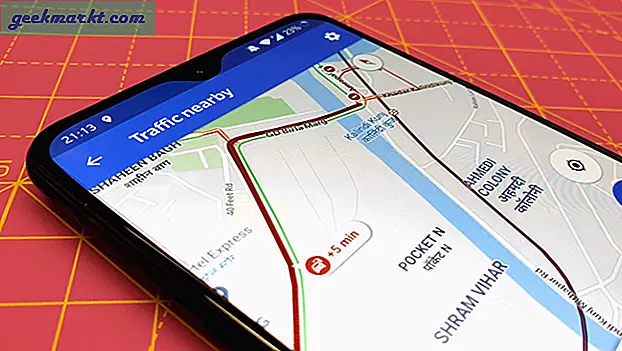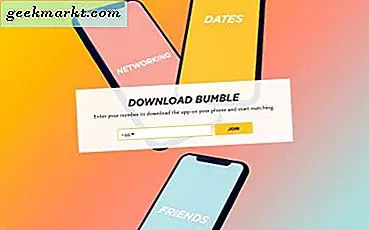I den senaste första försäljningen köpte jag en Echo dot och Firestick. Och efter att ha pratat lite, visar det sig att du kan ansluta dina Echo-enheter med Fire TV-enheter. Här är hur.
Läsa: Ny Fire TV Stick 4k stöder inte spegling: Så här fixar du det
Länk Echo Dot till Fire Stick
Innan du börjar, se till att båda, din Echo-enhet och Firestick är anslutna till samma Wi-Fi-nätverk och registrerade under samma Amazon-konto. När du är klar följer du stegen.
Steg 1: Öppna Amazon Alexa-appen på din telefon och gå till menyn genom att knacka på hamburgarikonen längst upp till vänster.
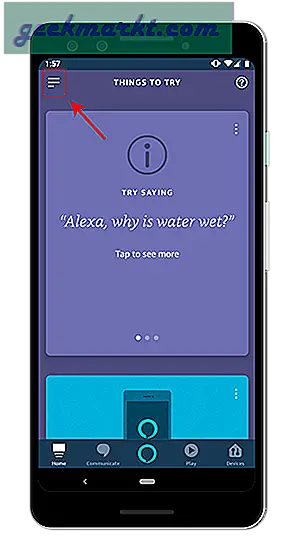
Läsa: Hur tar jag bort röstinspelningar från Google Assistant och Alexa?
Steg 2: Klicka på Inställningar från skjutmenyn. Navigera till inställningsmenyn “TV & Video” alternativ under Alexa-inställningar.
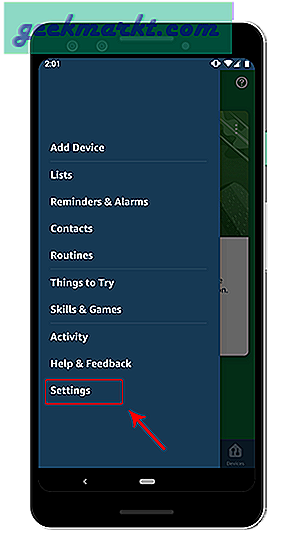
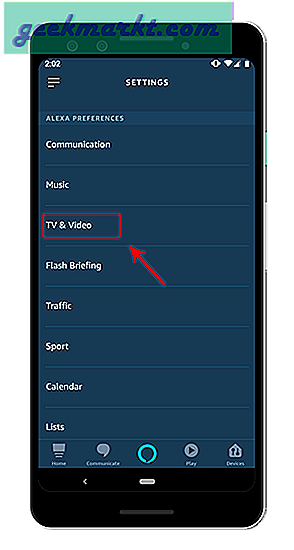
Steg 3: I avsnittet TV och video har du möjlighet att ansluta Fire TV & Xbox. Eftersom vi måste ansluta Fire TV Stick, tryck på Lägg till-knappen förutom Fire TV. På nästa sida trycker du på "Länka din Alexa-enhet".
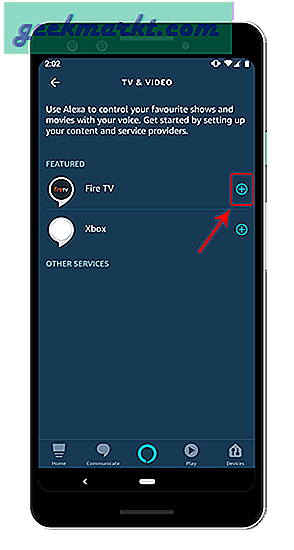
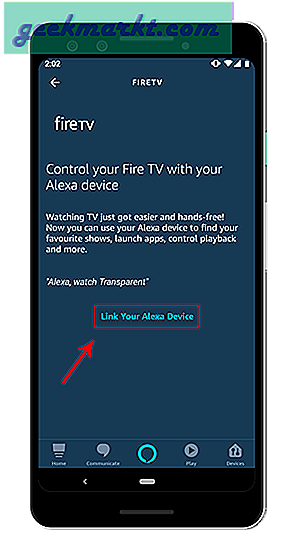
Steg 4: När du har tryckt på "Länk din Alexa-enhet" omdirigerar appen dig till nästa sida. Din Fire TV Stick visas automatiskt på söksidan. Tryck på den för att välja den och tryck sedan på Fortsätt-knappen.
Om Fire TV Stick inte visas, se till att din Fire TV & Echo är registrerad under samma konto och är ansluten till samma Wi-Fi-nätverk.
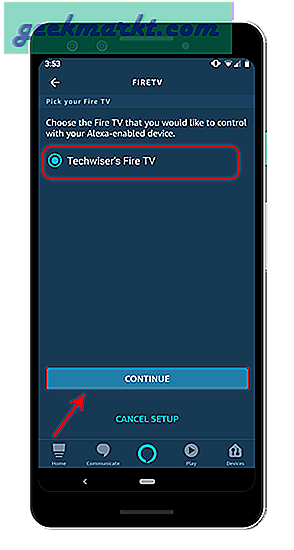
Steg 5: När du väl har valt brand-TV kommer du att bli tillfrågad om den andra Alexa-enheten som du vill ansluta. I vårt fall är detta Echo-högtalaren. Så jag kommer att trycka på Echo Dot och tryck på Länka enheter. Därefter kommer det att finnas en bekräftelsessida för att visa det anslutna Fire TV Stick-namnet. Du kan se ditt enhetsnamn och sedan gå vidare till appens startsida.
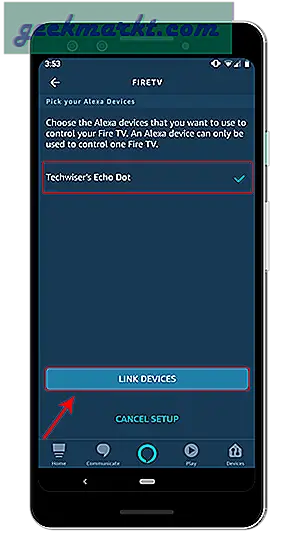
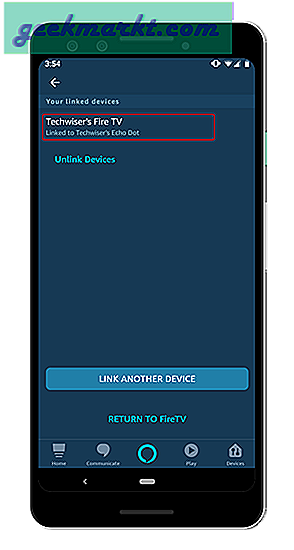
Nu när du har anslutit Fire TV Stick kan du ge kommandon från Echo-högtalaren. Det finns flera enkla och kraftfulla kommandon som att öppna filmer, hitta filmer av en viss skådespelare eller styra videouppspelning som du kan göra via Echo Speaker. Följande är en lista över måste-känna Alexa-kommandon för att styra din Fire TV Stick.
Alexa-kommandon
1. Hej Alexa, spela "The Office"
Från och med nu fungerar detta kommando bara för Prime Video. Alexa kan inte söka på andra appar som Netflix eller YouTube. Om du har en Echo Show med en skärm måste du nämna "Hey Alexa spela kontoret på Fire TV"
2. Hej Alexa, Hitta Dark Knight Rises
Det finns tillfällen när du inte vet den exakta titeln på filmen men du är medveten om huvudnamnet eller huvudpersonen. Tja, Alexa kommer till undsättning och kan lista upp titlarna på den aktuella skådespelaren / skådespelaren åt dig. Sökresultaten kommer från Prime.
3. Hej Alexa, Spela / Pausa / Hoppa över video
Medan du har det bra att titta på filmen och någon står på dörrklockan. Tja, vanligtvis måste du nå fjärrkontrollen för att pausa videon eller bara låta den spela medan du deltar i personen på dörren. Men med Echo ansluten till det, måste du bara säga: Hej Alexa, pausa. Medan Hej Alexa, spela återupptar uppspelningen.
Alexa låter dig också spola tillbaka eller spola framåt efter en viss tid. Till exempel kan jag hoppa över den onödiga delen av ett klipp genom att bara säga "Hej Alexa spolar framåt 10 minuter" eller så kan jag till och med fortsätta och be Alexa att spela nästa avsnitt genom att säga "Hej Alexa nästa avsnitt".
4. Hej Alexa Gå hem
Varje gång du sitter fast i en app eller djupt ner i menyerna kan du be Alexa att ta dig tillbaka till startskärmen.
5. Alexa Hjälp
Om du inte kan räkna ut ett specifikt steg kan du enkelt be Alexa om hjälp. Detta kommando är en hit eller miss om du ställer en specifik detaljerad fråga men fungerar bra för enkla generiska. Tycka om,
6. Öppna en app
Problemet med sidladdade appar eller handhållna appar på FireStick, det är svårt att navigera till det från hemmenyn. Alexa kommer till spel här och du måste bara fråga eko. Antag att jag vill öppna Sky News så jag måste bara säga: Hej Alexa Open Sky News.
Avslutar
Sök- och spelfunktionen i Echo och Alexa är bara begränsad till Prime TV. Det hade varit bättre om Alexa kunde söka från tredjepartsappar som Netflix eller YouTube. Och med tanke på företagens egenart är det mycket långsökt att förvänta sig sådan funktionalitet.
För eventuella frågor eller frågor, låt mig veta i kommentarerna nedan.
Läs också: 30+ bästa Alexa-färdigheter du borde veta